2019年03月22日更新
Amazonプライムの会費をギフト券で支払いする方法!できないときは?
Amazonプライムの会費はAmazonギフト券で、支払うことができるのか?Amazonプライムの支払い方法やAmazonギフト券の利用方法、またAmazonギフト券が利用できないときの対処法等の情報をご紹介いたします!

目次
Amazonプライムとは?
Amazonプライムの会員に登録することで、Amazon内でショッピングをした際に迅速に配送してくれる特典やPrimevideo、PrimeMusicやPrimeReadingなどのデジタル特典を使用することができる会員制プログラムのことです。
Amazonプライム会員は有料会員となりますが、会員特典を利用する際に追加料金は発生しません。Amazonプライム会員の会費はいくらなのかご紹介します。
Amazonの有料会員プログラムのこと
Amazonプライム会員には年間プランと月間プランの2種類があります。年間では税込み3,900円、月間プランでは税込み400円で会員登録することができます。
年間プランに登録することで、1か月あたり325円でAmazonプライム特典を利用することができ年間プランの方がお得ではあるといえるでしょう。
 Amazonプライム会員の解約(退会)方法!年会費の返金の条件は?
Amazonプライム会員の解約(退会)方法!年会費の返金の条件は?Amazonプライムのメリット/デメリット
Amazonプライム会員に登録することでの、メリットやデメリットはあるのでしょうか?Amazonプライム会員のメリット、デメリットをそれぞれご紹介します。
メリット
Amazonプライムのメリットは年間プランの会費では3,900円(1カ月あたり325円)、月間プランの会費では400円の会費を支払うことで、冒頭でもお伝えしました会員特典を利用することができます。
Amazonプライムの会員特典は充実した内容になっているのが最大のメリットです。では、いったいどんな内容なのかいくつかご紹介します。
Primevideo
PrimevideoはAmazonプライム会員に登録することで、会員特典対象の映画やTV番組、ドラマアニメが追加料金なしで見放題となる特典です。
豊富なラインナップとなっており、国内外のドラマや映画、アニメなどのコンテンツを楽しむことができ、AmazonOriginalの作品も視聴することができます。
AmazonOriginal作品の注意点は、Amazonプライム会員に登録していないと視聴することはできない番組となっています。
Primevideoはさまざまな端末から視聴することが可能です。PCやスマートフォンはもちろんのこと、タブレットやTVに繋げることもできます。
PrimeMusic
PrimeMusicはAmazonプライム会員に登録することで、100万曲以上の音楽が聴き放題となる会員特典です。対応端末もスマートフォンやタブレット、PCやテレビ、AmazonEchoシリーズでも聴くことができます。
聴きたい楽曲をモバイル端末にダウンロードすることで、インターネットに接続しないオフライン状態でも再生することができます。
PrimeReading
PrimeReadingはAmazonプライム会員とPrimeStudent会員を対象にしているサービスです。追加料金なしで本や雑誌、漫画などの電子書籍が読み放題となっています。
PrimeReadingで読むことができる本の種類は随時入れ替わり、2018年2月の時点でPrimeReadingで読むことができる本の冊数は905冊となっています。
注意点として、PrimeReadingを利用するには「Kindle」という本を読むための無料アプリを、お使いのスマートフォンやタブレット端末ににダウンロードする必要があります。
デメリット
Amazonプライム会員になることで豊富な会員特典を利用することができるため、メリットだらけに見えますが、Amazonプライム会員の注意点といえるデメリットもありますのでご紹介します。
年間プランの方がコスパが良い
年間プランの場合、1か月あたり325円でAmazonプライム会員に登録することができますが、便利性が高い月額プランは400円とコスパが悪いといえます。
1か月に換算した金額を重視し年間プランの3,900円を一気に支払うか、コスパは悪いですが月額400円の少額を支払い続けるか、Amazonプライムに入会する際の悩みどころの一つではないでしょうか。
プラン次第では追加料金が発生することもある
先ほどご紹介したPrimeMusicやPrimeReadingは、Amazonプライム会員だけでは楽曲数や読める本の数に限りがあります。
Amazonプライム会員でのPrimeMusicで聴くことができる楽曲数は100万曲と、これだけでも多く見えますが「AmazonMusicUnlimited」というプランに加入することで、楽曲数が6,500万曲以上聴くことができるようになります。
PrimeReadingではAmazonプライム会員の場合約900冊以上の本を読むことができますが、こちらも「KindleUnlimited」のプランに加入することで和書で約12万冊以上、洋書で120万冊以上読むことができるようになります。
どちらのプランへ加入するにも追加料金が発生します。「AmazonMusicUnlimited」の個人プランの場合はAmazonプライム会員で月額780円、年間プランで7,800円となっています。
「KindleUnlimited」の場合はAmazonプライム会員に登録していることと関係なく、月額980円かかります。
追加料金をすることでさらに充実した内容のラインナップを楽しむことができますが、Amazonプライム会員のままの特典では対応している楽曲数が少ない、本の種類が少ないなどの声が上がっています。
【#AmazonPrime】
— カスタム(2本目)着弾!@オーディオ (@pcaudio_pokemon) May 19, 2018
アマゾンのプライム会員になり、数々のサービスが定額で受けられるのは非常にありがたい事。
自分はショッピング以外ではPrimeMusicをよく利用する。
残念なのは、PrimeMusicの曲のラインナップが個人的には少ない事。お気に入りのアーティストの大半がUnlimitedにしかないのが現状。
アマゾンPrimeReadingをざっとチェック。漫画は200冊、小説は100冊で、思ったより少ない。ワゴン車の移動図書館みたいな感じ。一度に読めるのは10冊まで。登録を外さないと新しい本は読めない。「借りている商品」と表示されるのでかなり図書館っぽい。
— 竹内 義(たけうち ただし) (@take_tada) October 5, 2017
プライム会員やけど、観れるのが少ないし、他社より遅いリリース。。。
— サイレントジャーカー (@twuitter555) September 5, 2018
早く観たい方はHuluなど他社を勧めます
Amazonプライム会員での特典だけで満足されている方が多いその一方では、ラインナップを充実させるには別に月額料金を支払う必要がある点は注意点といえるでしょう。
 Amazon Music Unlimitedの使い方!評判やメリットは?
Amazon Music Unlimitedの使い方!評判やメリットは? Amazonプライムビデオが見れない原因と対処法!利用不可とは?
Amazonプライムビデオが見れない原因と対処法!利用不可とは?Amazonプライムの会費の支払い方法
デメリットよりもメリットの方が多いAmazonプライム会員に登録し、会費を支払うにはどのような方法があるのでしょうか?
Amazonプライム会員の会費の支払い方法についてご紹介します。
クレジットカード
Amazonプライムの会費の支払い方法を選択する際、クレジットカードを利用している方が多いのではないでしょうか。
Amazonでのお買い物でもクレジットカードでお支払いをしている方は、Amazonで登録したアカウント内にご自身のカード情報が登録されているので、そのままプライム会員の会費もクレジットカードでの支払い方法を選択することができます。
Amazonでクレジットカード情報を登録すると、Amazonプライム会員になる際に老得情報を引き継ぐことができるので、クレジットカードでの支払い方法はAmazonプライムの会費の支払い方法の中で最も選択される方法といえるでしょう。
Amazonプライム会員をクレジットカードで支払う際、利用できるクレジットカードは以下の通りです。
- VISA
- JCB
- Mastercard
- American Express
- Diners
携帯決済
Amazonプライムの会費は、月々に支払う携帯決済と合算して支払うことが可能で、年間プランまたは月間プランのどちらのプランも選択することができます。
クレジットカードの支払い額を増やしたくない方やクレジットカードをお持ちでない方には、便利な支払い方法かと思います。
携帯決済の注意点として、Amazonプライムの会費の携帯決済ができるのはdocomoとauの2社のみとなっていますので、ソフトバンクなどの他のキャリアでの携帯決済はできないので注意が必要です。
Amazonギフト券
Amazonギフト券と聞くと、ショッピングしか使う方法しかないのでは、と思う方が多いかと思います。Amazonギフト券の利用方法はショッピングだけではなく、Amazonプライムの会費を支払うことができます。
Amazonギフト券の残高が中途半端に残っている場合は、クレジットカード払いと併用してAmazonプライムの会費の支払いに利用することも可能です。
ギフト券なら現金でも可能
Amazonプライムの会費は現金での支払い方法はありませんが、Amazonギフト券をコンビニで購入する際現金で購入することができます。
コンビニなどの店頭でのAmazonギフト券の購入方法は、原則的に現金となっているからです。Amazonギフト券を取り扱う店舗によっては、クレジットカードや電子マネーでの支払いができる店舗もあります。
Amazonプライムの会費を現金で支払いたい方は、コンビニでAmazonギフト券を現金で購入することで、間接的にAmazonプライムの会費を現金で支払うことが可能になります。
Amazonプライムの会費の支払い方法は変更可能
Amazonプライム会員の会費の支払い方法は、Amazonのアカウントサービスで変更することができます。
Amazonプライム会員の会費は無料体験機関もしくは有料会員機関が終了すると、Amazonにもともと登録されている支払い方法に請求されます。
会費は携帯決済にしたい方やAmazonギフト券で支払いたい方は、「Amazonプライム会員情報を管理する」にアクセスして支払い方法を変更する必要があります。
Amazonプライムの会費をギフト券で支払うやり方
これまでAmazonプライム会員の会費は、クレジットカードか携帯決済でしか登録することができませんでした。
しかし、Amazonギフト券で会費を支払うことができるようになり、これまでクレジットカードを持っていなかった方も、docomoとau以外の携帯会社だった方でもAmazonプライム会員に登録できるようになりました。
Amazonギフト券でAmazonプライム会員の会費を支払いたい方に、ギフト券の支払い登録方法をご紹介します。
スマホでの操作画像になりますが、パソコンで操作する場合との大きな違いはありませんので参考になるかと思います。
ギフト券をアカウントに登録
上の画像はAmazonのアプリを開くと表示されるトップ画面です。画面左上のアイコンを選択します。
選択すると、以下の画像が表示されます。
Amazonのトップ画面左上にあるアイコンを選択後、「Amazonギフト券」を選択すると、下にある画像が表示されます。
「Amazonギフト券」を選択後、上の画像が表示されますので「ギフト券を登録する」を選択することで、お手持ちのAmazonギフト券を登録することができます。
「ギフト券を登録する」を選択すると上のような画像が表示されます。この画面でお手持ちのAmazonギフト券に記載されている番号を入力します。
番号を入力する手順の他に、ギフト券をスマホのカメラでスキャンすると簡単に登録することができます。
「ギフトカードをスキャン」を選択すると下のような画像が表示されます。
Amazonプライムの会費をギフト券で支払う時の注意点
Amazonでの買い物やAmazonプライム会員の会費の支払いにも対応しているAmazonギフト券ですが、会費をギフト券で支払うときに注意点があるのでご紹介します。
また注意点のご紹介とともに対処法もご紹介していきます。
有効期限に注意!
Amazonギフト券の注意点として、有効期限があることを忘れてはいけません。
Amazonギフト券の有効期限は発行された日から10年間です。以前まではギフト券の種類によって有効期限が1~3年間と幅がある注意点がありました。2017年4月24日以降から、Amazonギフト券の有効期限は一律10年に変更されています。
10年もの有効期限があるので、いつか使うために大切に保管してしまい、いざ使おうと思ったときに期限切れだったということもなく、ギフト券を何に使おうかゆっくり考えることができます。
Amazonギフト券の有効期限を確認
有効期限という注意点があるAmazonギフト券ではありますが、有効期限の確認方法をご紹介します。
以下の画像もスマホでの操作画像ではありますが、パソコンで操作する場合との大きな違いはありませんので参考になるかと思います。
ギフト券を登録する手順と同じく、Amazonのトップ画面左上にあるアイコンを選択します。
Amazonギフト券の有効期限延長方法
Amazonギフト券の有効期限を延長することができるのをご存知でしょうか?
Amazonでご自身が登録したアカウントのAmazonギフト券残高の有効期限が残り1日、2日と少ない日数のときで購入したい商品がない場合にのみ、利用することをおすすめします。
Amazonギフト券の有効期限を延長する対処法をご紹介します。
- 有効期限が切れていないAmazonギフト券を用意します。
- キャンセル可能なAmazonプライム対象商品かつAmazon.co.jpが取り扱う商品をカートに入れます。
- カートに入れた商品の注文をAmazonギフト券を使用して確定してください。
- 確定した商品を3分後にキャンセル処理を行ってください。
確定した商品を注文履歴からキャンセルボタンをクリックすることで注文キャンセルができ、さきほど使用したAmazonギフト券の有効期限が3カ月間だけ延長されます。
しかし、一度商品を購入する手続きを行っているので商品を間違って購入した、配送先を間違えたなどという理由ではなく、Amazonギフト券の有効期限を延長しようと故意に注文キャンセルをする行為なので、Amazonに迷惑がかかることを忘れてはいけません。
Amazonプライム会費にギフト券が使用できない時の対処法
2018年の12月からAmazonプライム会員にギフト券のみでも登録することができるようになりました。
しかし、一部の利用者ではギフト券が使えないエラーが発生しています。
- Amazonギフト券を登録できない
- Amazonプライム登録をギフト券で支払うことができない
上記の内容以外にもエラーが発生している方がいらっしゃるかと思いますが、よく発生するエラーは上記の内容が多い傾向にあります。
では、Amazonギフト券が使えないエラーが発生した時の対処法をご紹介します。
対処手順
Amazonギフト券を使うことができない場合、まず登録しようとしているAmazonプライム会員の内容をご確認ください。
「Prime Student」ではAmazonギフト券のみで登録することはできません。「Prime Student」を登録する場合は、クレジットカードの登録が必要となります。
上記の内容を確認し、間違いがなければ「Amazonギフト券を登録できない」エラーの対処法の手順に進みます。
ギフト券を登録できない場合の対処法の1つとして「キャッシュの削除」を行ってみましょう。
キャッシュの削除ーGoogle Chromeの手順
GoogleChromeでのキャッシュの削除方法をご紹介します。まずGoogleを開き、下の画像が表示されたら「・・・」をクリックします。
「・・・」をクリックし、下の画像が表示されましたら「設定」をクリックします。
「設定」をクリックすると下の画像が表示されるので、画面を下にスクロールして「詳細設定」をクリックします。
「詳細設定」をクリックし、画面を下にスクロールします。「閲覧履歴データを消去する」の表示が出てくるので、こちらをクリックします。
「閲覧履歴データを消去する」をクリックすると下の画像が表示されるので、削除したい内容を確認し「データを消去」をクリックすると、キャッシュの削除が完了します。
キャッシュの削除-Microsoft Edgeの手順
Microsoft Edgeを起動させ、下の画像を参考に画面右上の「・・・」をクリックします。
「・・・」をクリックすると、下の画像のようにメニューが表示されます。メニューの中の「設定」をクリックします。
「設定」を開き、「クリアするデータの選択」をクリックします。
下の画像が表示されるので、削除したい内容にチェックされているか確認し「クリア」をクリックするとキャッシュの削除が完了します。
一度Amazonプライム登録画面から離れる
キャッシュを削除しても改善されない場合は、一度Amazonプライムの登録ページから離れてみます。
一度ページを離れ、Amazonギフト券が反映されているのか「ギフト券残高」を確認してみます。ギフト券残高が反映されていましたら、もう一度プライム会員登録画面を開きます。
「次に進む」のボタンが押せるようになっていることがあるので、登録完了することができるようになります。
ちなみに、Amazonギフト券の残高を確認するにはAmazonのメニュー画面を開き、「Amazonギフト券」を選択します。
もう一度サインインする
Amazonギフト券が登録できないエラーの対処法として一度Amazonからサインアウトし、もう一度サインインすることでギフト券の残高も反映され、Amazonプライム会員登録にギフト券が使えるようになることがあります。
カスタマーサービスに連絡する
Amazonギフト券を使うことができない対処法として、最終手段はAmazonカスタマーサービスに連絡すると解決する可能性があります。
カードタイプのAmazonギフト券で登録する番号が削れて読めない場合は、カスタマーサービスに連絡する対処法が早いことが多いようです。
まとめ
いかがでしたでしょうか?Amazonプライム会員の会費は年間プランと月額プランの2種類から選ぶことができます。
支払い方法はクレジットカードや携帯決済、Amazonギフト券で支払うことができますが、注意点としては携帯決済はdocomoとauのキャリアでしか支払うことができません。
Amazonプライム会員の方であれば、Amazonギフト券の残高を会費の支払いに利用することができるので、残高の使い道に困っていましたらAmazonプライム会員の会費の支払いにあてるのもおすすめです。
Amazonギフト券を利用する際は、有効期限という注意点があることを忘れないように気を付けなければいけません。
合わせて読みたい!Amazonに関する記事一覧
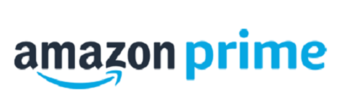 Amazonプライム無料期間の申し込み手順!自動更新しない方法は?
Amazonプライム無料期間の申し込み手順!自動更新しない方法は? Amazonプライム/Hulu/Netflixを比較!どれがおすすめ?
Amazonプライム/Hulu/Netflixを比較!どれがおすすめ? Amazonプライムビデオの見放題アニメおすすめ21選!映画も紹介!
Amazonプライムビデオの見放題アニメおすすめ21選!映画も紹介!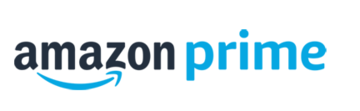 Amazonプライムの会員特典とメリット!年会費・支払い方法は?
Amazonプライムの会員特典とメリット!年会費・支払い方法は?





































